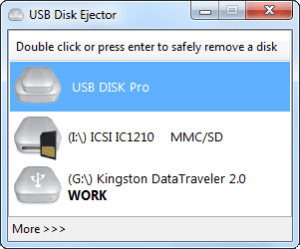Viele automatisierte Aufgaben werden in der IT über selbst erstellte Skripte realisiert. Auch wenn dies bei unzureichend dokumentierten Skripten gewissermaßen risikobehaftet ist, lässt sich oft nur so die eigene Logik einbringen und detailgetreu auf persönliche Problemstellungen eingehen. Doch immer wieder stoßen die eingesetzten Skriptsprachen an Ihre Grenzen, wenn es darum geht, eine ganz spezielle Aktion auszuführen. Eine davon ist der Auswurf eines Datenträgers, was z.B. mit Batch-Skripten unter Windows nicht möglich ist. Mit dem passenden Helferlein, ist dies aber kinderleicht umzusetzen.
Zusatztool zum Auswerfen von Datenträgern
Die Problemstellung, die zu diesem Artikel geführt hat, war folgende: Eine Datensicherung soll per Veeam Backup & Replication auf ein RDX-Laufwerk durchgeführt werden. Dabei handelt es sich nicht um eine reine Sicherung von VMs und zusätzlich sollen vor der Sicherung einige Skripte durchlaufen werden, die wiederum abhängig von bestimmten Gegebenheiten sind. Klingt komplizierter als es ist, hat aber als Ergebnis, dass der Veeam eigene Scheduler nicht genutzt werden kann, sondern die Backupjobs von Veeam über die Kommandozeile gestartet werden müssen. Und auch der Auswurf des Datenträgers aus dem RDX-Laufwerk kann nicht über die Backupsoftware initiiert werden.
Nach kurzer Recherche bin ich auf das kleine, nützliche Tool FreeEject gestoßen. Hierbei handelt es sich um eine schlichte Anwendung, die jeden externen Datenträger per Batch auswerfen kann, egal ob CD-Laufwerk, USB-Stick oder eben ein RDX-Laufwerk. Einzige Bedingung für die Funktion ist ein zugeordneter Laufwerksbuchstabe.
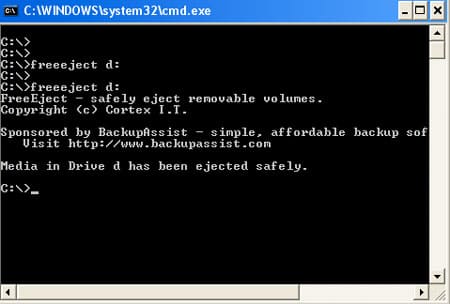
Nach dem Herunterladen und entpacken kann das Tool sofort in bestehende Skripte eingebaut werden. Hierbei wird lediglich der kurze Befehl
freeeject.exe : (z.B. C:\tools\freeeject.exe D:)
ausgeführt werden und schon wird das angegebene Laufwerk ausgeworfen. Wer auf die Angabe des Programmpfades verzichten möchte, kann das entpackte Programm auch direkt unter C:\Windows\System32 ablegen. Das Tool kann dann von jeder Stelle aus über den Befehl „freeeject.exe“ ausgeführt werden.
Trotz seines Alters (2008) funktioniert FreeEject auch noch unter den neusten Systemen, wie Windows 10 oder Windows Server 2019.
Ebenfalls interessant: